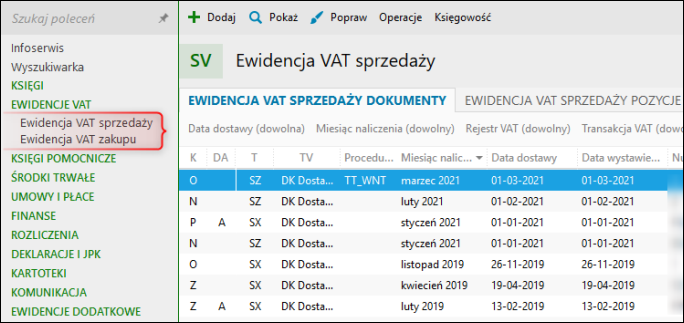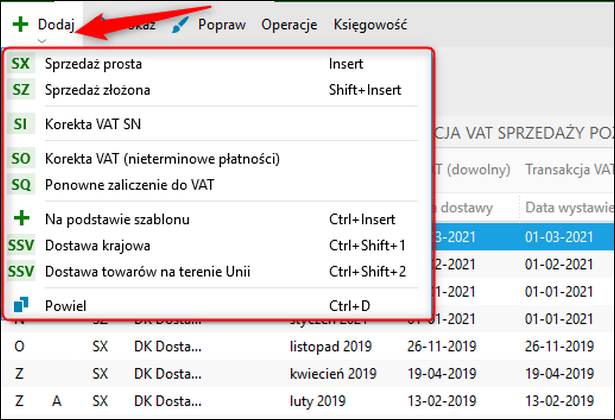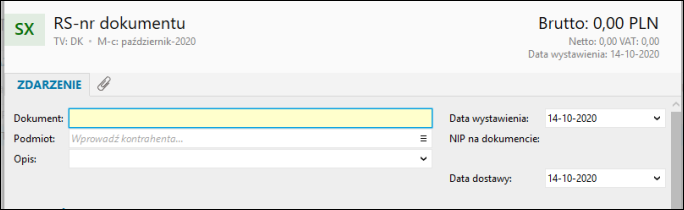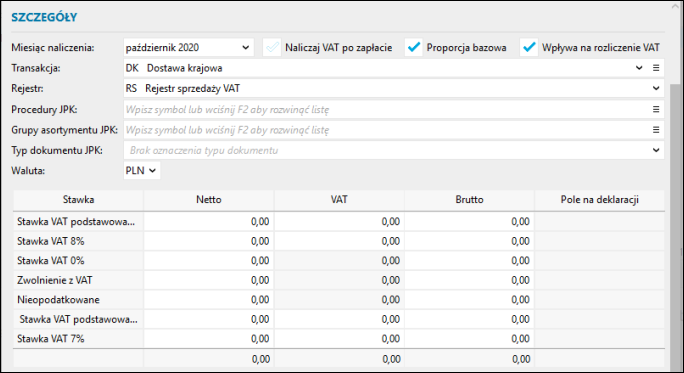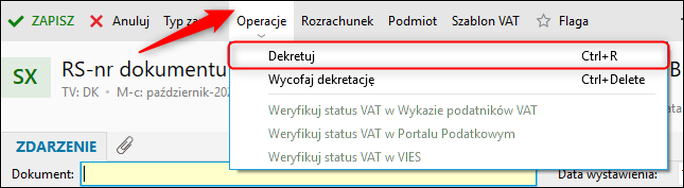e-Pomoc techniczna
InsERT nexo – Jak dodać zapis w ewidencji VAT?
Program: InsERT nexo, Rachmistrz nexo, Rewizor nexo
Kategoria: Ewidencje VAT
Na podstawie zapisów dokonywanych w ewidencji VAT sprzedaży odpowiednie dane i kwoty przenoszone są do deklaracji VAT-7/7K/7D (począwszy do 1 października 2020 funkcje deklaracji VAT-7 przejęły pliki JPK_V7M/K).
Aby dodać zapis do ewidencji VAT, należy:
1. Przejść do modułu Ewidencja VAT sprzedaży/zakupu.
2. Zapisy VAT tworzone w systemie InsERT nexo zostały podzielone na proste i złożone.
Zapisy proste stanowią proste formularze z tabelą poszczególnych stawek VAT, w których wpisywane mogą być kwoty (netto, brutto, VAT).
Zapisy złożone pozwalają realizować bardziej skomplikowane wpisy, np.zapis różnych aspektów VAT z jednej faktury zakupu (część towarów do użytku własnego firmy, a część do dalszej odsprzedaży). Więcej o zapisach złożonych można przeczytać tutaj.
3. Na zakładce Zdarzenie do uzupełnienia są następujące pola:
-
Dokument – należy wprowadzić numer z oryginalnego dokumentu.
-
Data wystawienia – data wystawienia dokumentu źródłowego.
-
Podmiot – kontrahent, z którym dokonana została transakcja.
-
NIP na dokumencie – wskazuje, jaki numer identyfikacyjny podmiotu użyty zostanie podczas wydruku rejestrów VAT – służy również jako weryfikacja, czy na dokumencie źródłowym wykazano prawidłowy numer identyfikacyjny. Jego wartość zależy bezpośrednio od użytej transakcji VAT – dla transakcji unijnych stosowany powinien być numer VAT UE, dla transakcji krajowych numer NIP.
-
Opis – zwięzły opis oddający charakter zdarzenia gospodarczego.
-
Data dostawy – data zakończenia dostawy, najczęściej również data powstania obowiązku podatkowego.
4. Sekcja Szczegóły:
-
Miesiąc naliczenia – moment powstania obowiązku podatkowego – powinien najczęściej wynikać z daty dostawy. W przypadku zapisu skojarzonego miesiąc naliczenia jest kopiowany z zapisu źródłowego.
-
Naliczaj VAT po zapłacie – zakreślenie znacznika spowoduje wyzerowanie pola z datą naliczenia VAT.
-
Proporcja bazowa – dotyczy podatników stosujących sprzedaż opodatkowaną i zwolnioną; znacznik ten należy zaznaczać dla tych sprzedaży, w których nie można wyodrębnić podatku od zakupu związanego z tą sprzedażą.
-
Wpływa na rozliczenie VAT – domyślnie znacznik ten jest zaznaczony i oznacza, iż dany zapis VAT ujmowany będzie w deklaracjach i raportach VAT. Jego wyczyszczenie oznaczać będzie, iż jest to zapis tymczasowy, który nie będzie ujmowany w rozliczeniach VAT.
-
Transakcja VAT – określa, jak dany zapis będzie rozliczany na deklaracji.
-
Rejestr – należy wskazać rejestr zdefiniowany dla zapisów VAT. Z tego miejsca można również dodać nowy rejestr VAT poprzez rozwinięcie listy i wybranie znaku plusa bądź poprzez wciśnięcie klawisza Insert.
-
Waluta – pozwala wprowadzić zapis w walucie obcej wraz z kursem, jaki powinien obowiązywać dla danej operacji gospodarczej. W tabeli pozycji VAT pojawiają się wówczas dodatkowe kolumny zawierające wartości w PLN przeliczone na podstawie wprowadzonych wartości w walucie oraz po podanym kursie.
-
Procedura JPK – z pola można wybrać oznaczenia identyfikujące dostawy niektórych towarów i świadczonych usług oraz oznaczenia dowodów sprzedaży.
-
Grupa asortymentu – można wybrać jedną z dostępnych w polu pozycji.
-
Typ dokumentu JPK – pole to pozwala wybrać jeden z dostępnych typów dokumentów: Raport dobowy (RO), Dokument wewnętrzny (WEW), Faktura do paragonu (FP). Można również nie wybierać typu dokumentu.
-
Tabela VAT – należy wprowadzać kwoty właściwe dla danej transakcji.
Opcja Dekretuj umożliwia zadekretowanie dokumentu VAT już podczas tworzenia wpisu w ewidencji zakupu lub sprzedaży. Pojawia się wówczas dodatkowa zakładka formularza prezentujące ujęcie księgowe wprowadzanego zapisu. Jest to zalecana metoda wprowadzania dokumentów VAT do księgowości w systemie InsERT nexo. Należy pamiętać, że opcja Dekretuj zadziała tylko wtedy, gdy istnieje w programie zdefiniowany schemat dekretacji dla dokumentów typu Zapis w ewidencji VAT. Nie będzie możliwe zadekretowanie dokumentu o statusie W przygotowaniu. Możliwe jest wycofanie dekretacji.
Powiązane artykuły e-Pomocy technicznej:
-
Rachmistrz i Rewizor nexo – Jak zbiorczo nadać opis księgowy dla zapisów w ewidencji VAT?
-
Rachmistrz i Rewizor nexo – Czym różni się zapis prosty od zapisu złożonego ewidencji VAT?
-
InsERT nexo – Jak dodać kategorię księgową do zapisu w ewidencji VAT?
-
InsERT nexo – Jak wydrukować/wyeksportować ewidencję VAT za dany okres?
-
InsERT nexo – Jak zbiorczo zmienić rejestr VAT w zapisach ewidencji?